Bien démarrer avec Integration Services (SSIS) Scale Out sur un seul ordinateur
S’applique à : SQL Server
SSIS Integration Runtime dans Azure Data Factory
Cette section explique comment configurer Integration Services Scale Out dans un environnement à un seul ordinateur avec les paramètres par défaut.
1. Installer les fonctionnalités SQL Server
Dans l’Assistant Installation de SQL Server, dans la page Sélection de fonctionnalités, sélectionnez les éléments suivants :
- Services Moteur de base de données
- Integration Services
- Scale Out Master
- Scale Out Worker
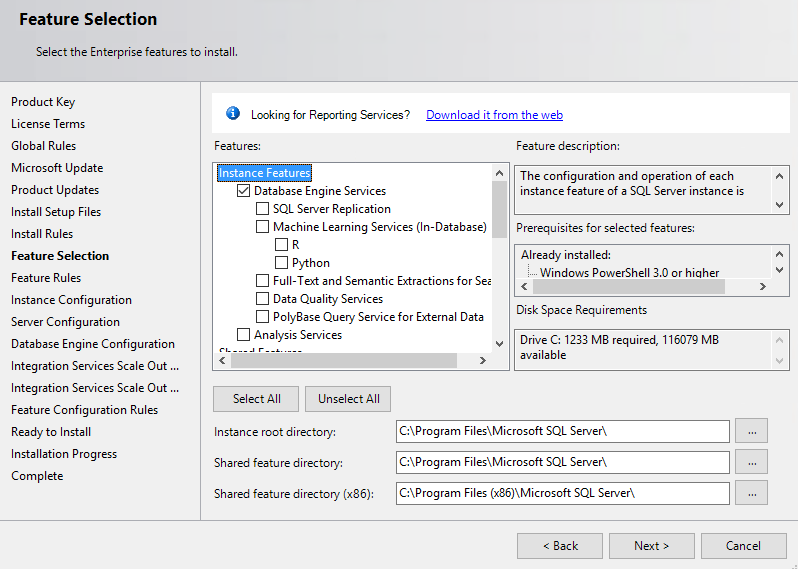
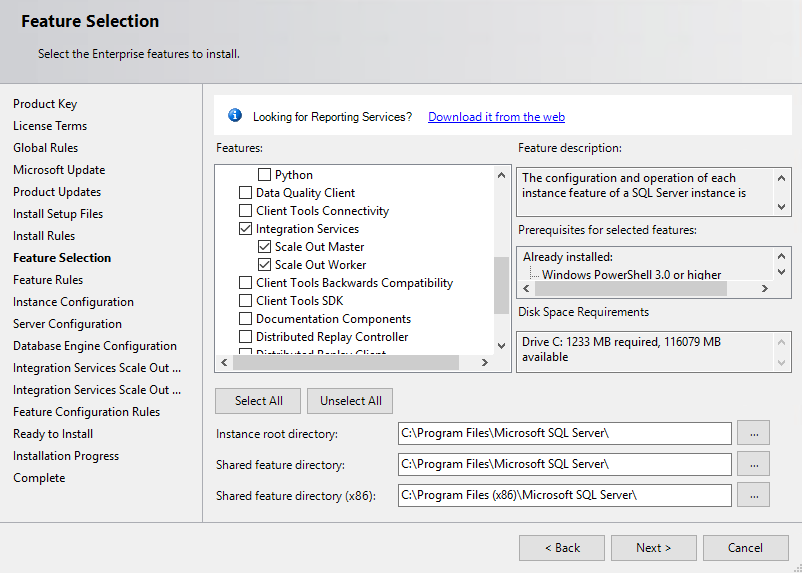
Dans la page Configuration du serveur, cliquez sur Suivant pour accepter les comptes de service et types de démarrage par défaut.
Dans la page Configuration du moteur de base de données, sélectionnez Mode mixte, puis cliquez sur Ajouter l’utilisateur actuel.
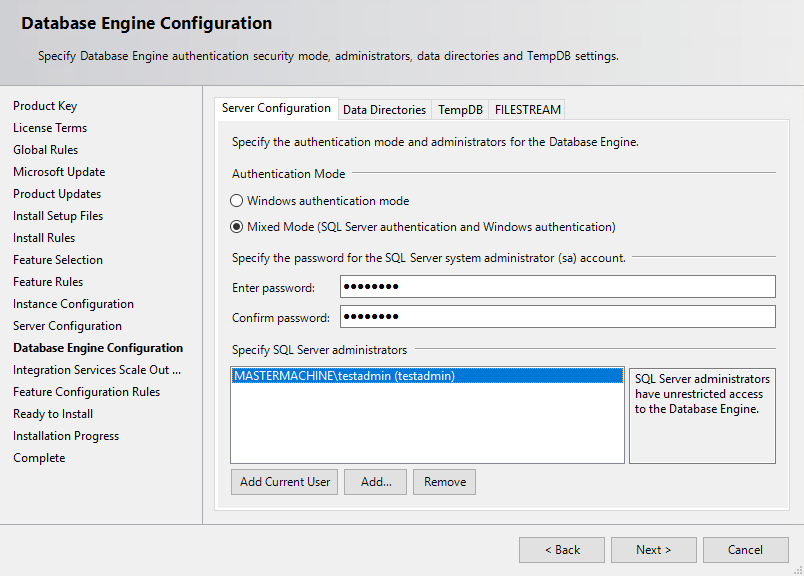
Dans les pages Configuration d’Integration Services Scale Out - Nœud Master et Configuration d’Integration Services Scale Out - Nœud Worker, cliquez sur Suivant pour accepter les paramètres par défaut pour le port et les certificats.
Terminez l’Assistant Installation de SQL Server.
2. Installer SQL Server Management Studio
Téléchargez et installez SSMS (SQL Server Management Studio).
3. Activer Scale Out
Ouvrez SSMS et connectez-vous à l’instance locale de SQL Server. Dans l’Explorateur d’objets, cliquez avec le bouton droit sur Catalogues Integration Services, puis sélectionnez Créer un catalogue.
Dans la boîte de dialogue Créer un catalogue, l’option Activer ce serveur comme SSIS Scale Out Master est sélectionnée par défaut.
4. Activer un Scale Out Worker
Dans SSMS, cliquez avec le bouton droit sur SSISDB, puis sélectionnez Gérer Scale-out.
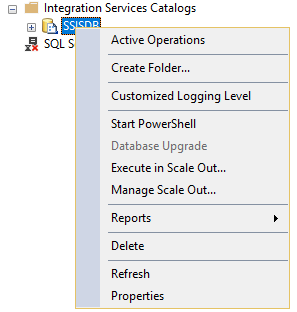
L’application Integration Services Scale Out Manager s’ouvre. Pour plus d’informations, consultez Scale Out Manager.
Pour activer un Scale Out Worker, passez au Gestionnaire de workers, puis sélectionnez le Worker à activer. Les Workers sont désactivés par défaut. Cliquez sur Activer le Worker pour activer le Worker sélectionné.
5. Exécuter des packages dans Scale Out
Vous êtes maintenant prêt à exécuter des packages SSIS dans Scale Out. Pour plus d’informations, consultez Exécuter des packages dans Integration Services (SSIS) Scale Out.